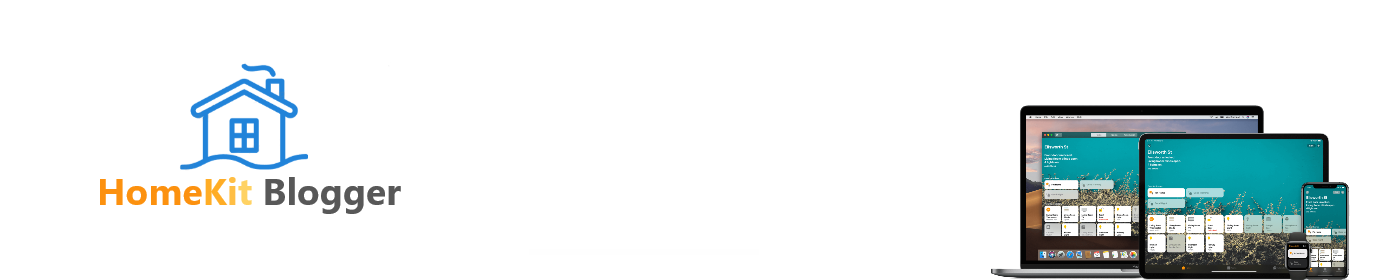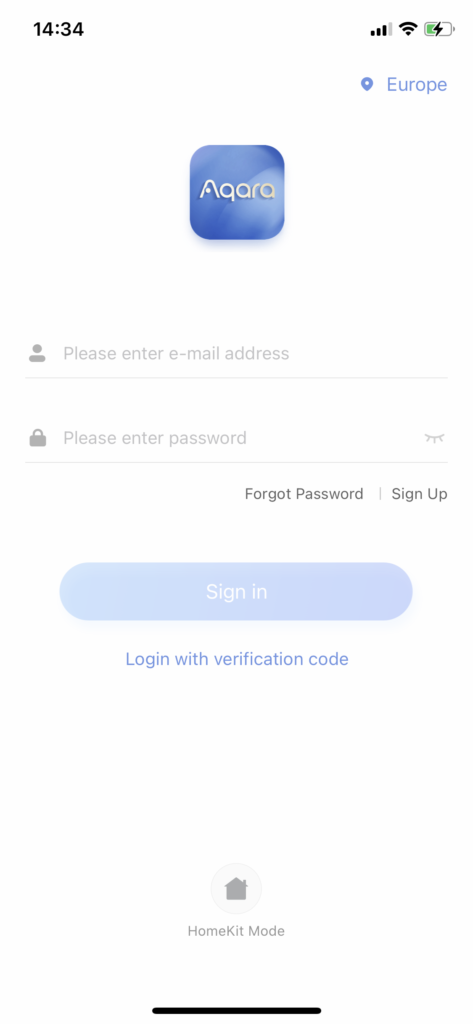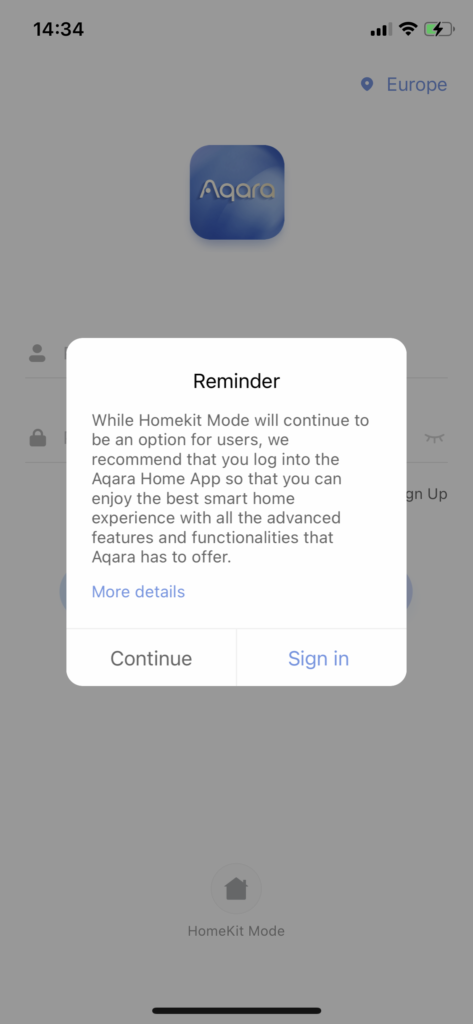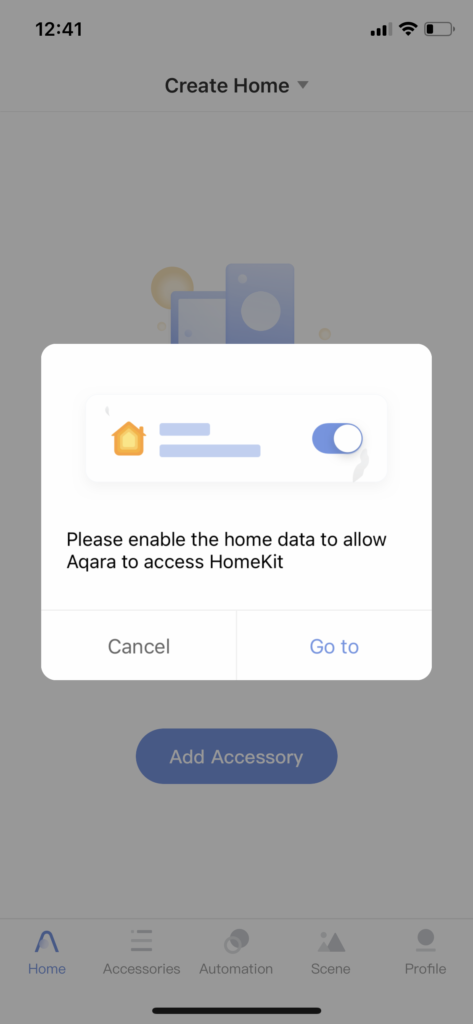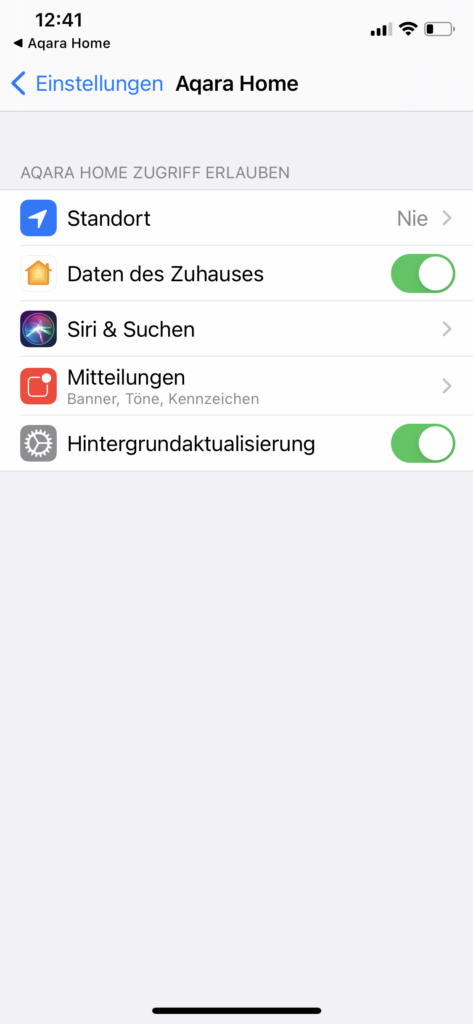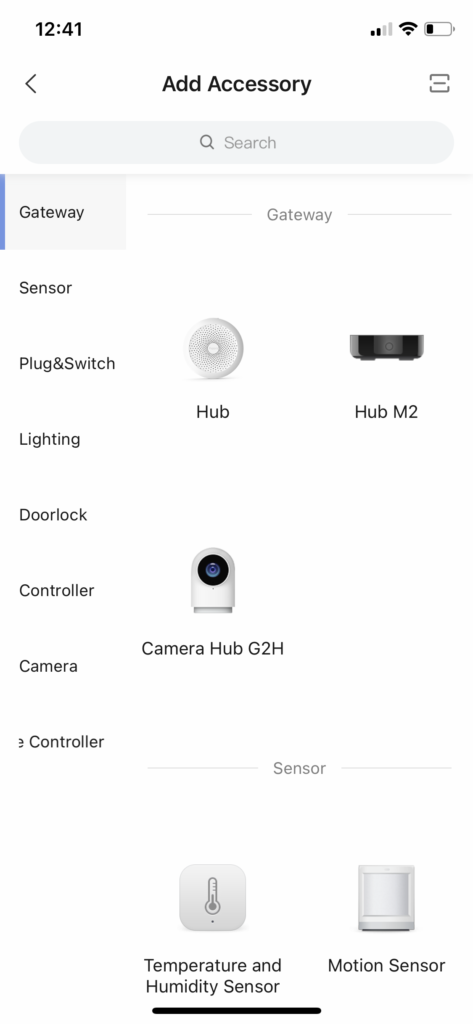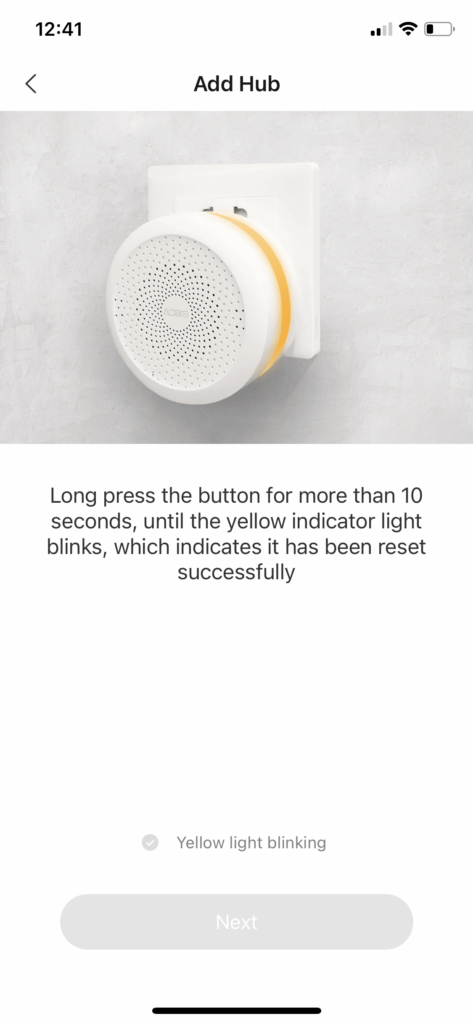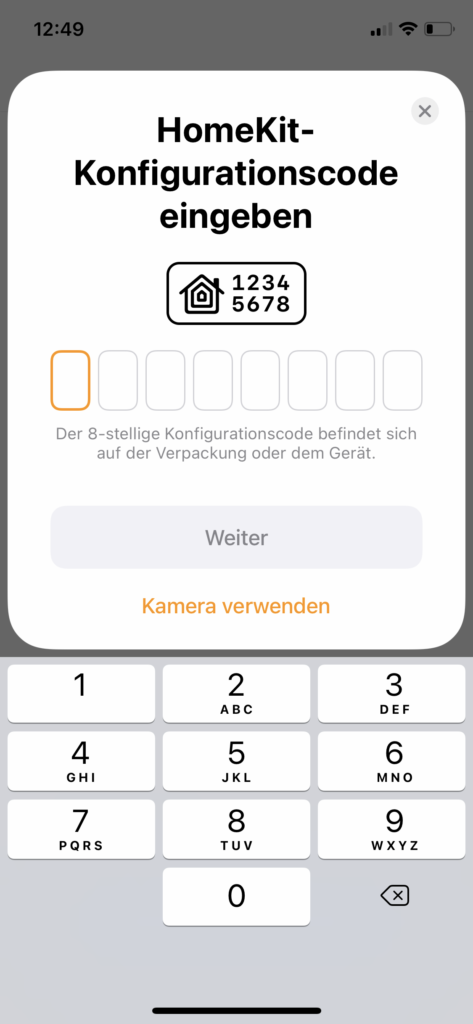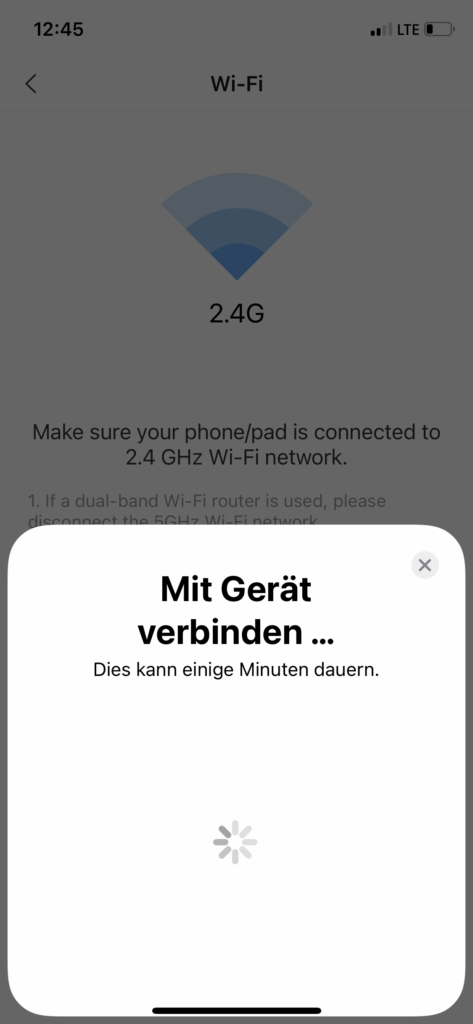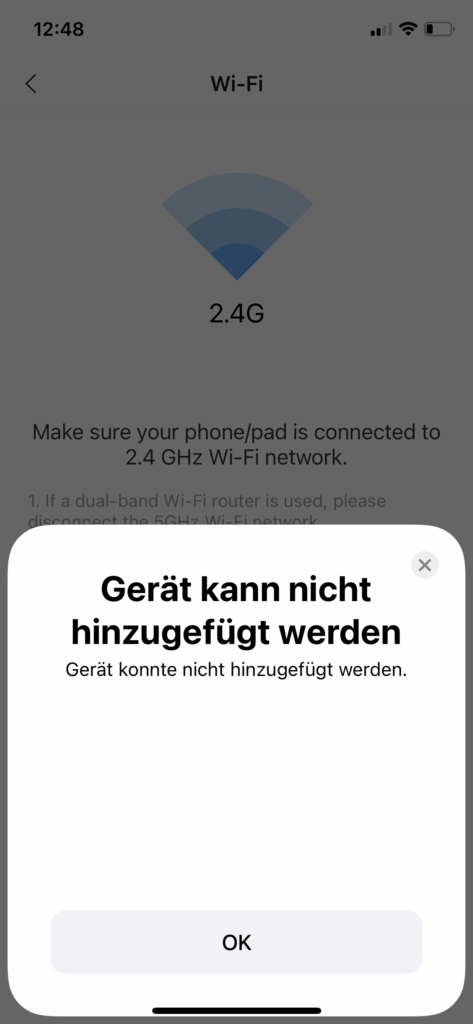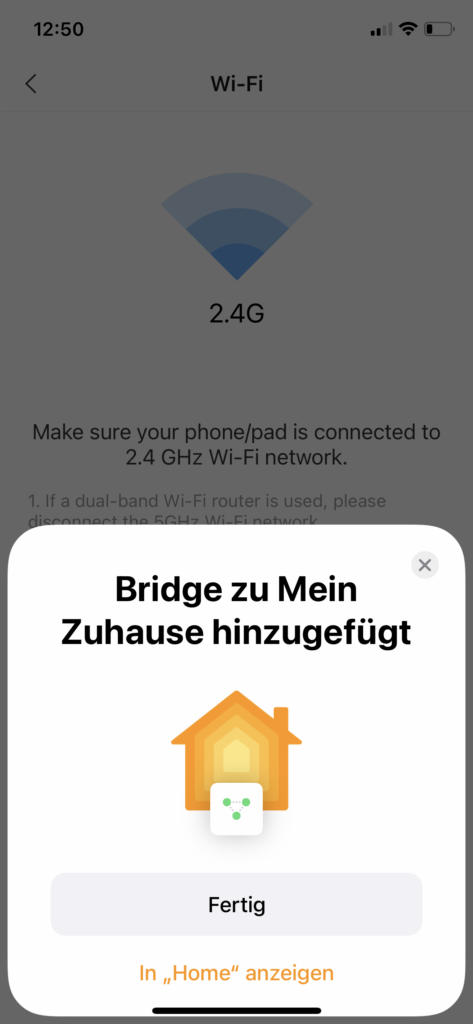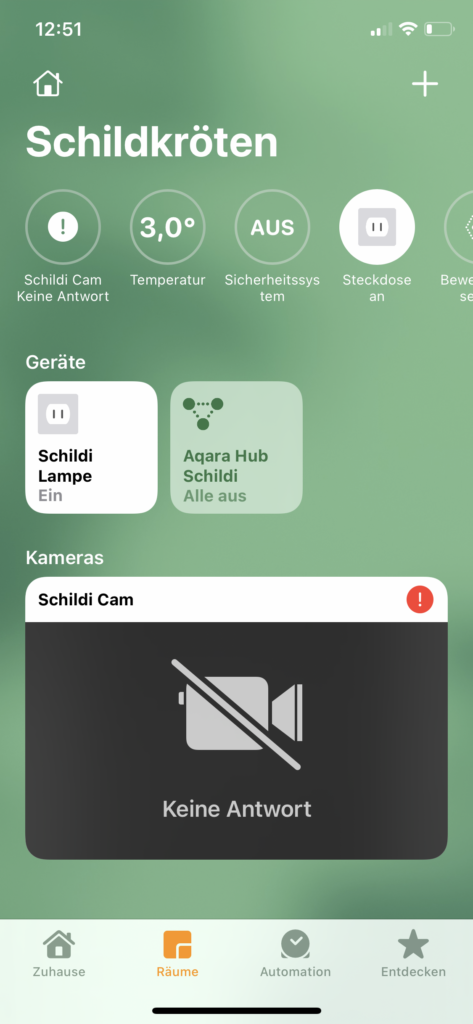Aqara Hub zu HomeKit hinzufügen (EU Version)
Ihr Fragt euch was ein Aqara Hub* ist und wie ihr den Aqara Hub zu HomeKit hinzufügen könnt? Dann lest hier einfach mal weiter…
Aqara
Aqara ist ein chinesischer Hersteller der schon durch viele günstige Produkte im Bereich der Haussteuerung aufgefallen ist. Besonders aufgefallen sind sie durch die chinesischen Anleitungen, Sprachausgaben und unverständlichen Apps… ok, das lassen wir einfach mal so stehen!
Warum aber ist Aqara interessant? Schon etwas länger hat Aqara eine HomeKit Zertifizierung und auf Grund von Kompatibilitäts- und Datenschutzgründen haben sie sich etwas revolutionäres überlegt: Sie produzieren nun extra Geräte für den europäischen Markt. Mit englischer Anleitung, englischer Sprachausgabe und jetzt kommts: Mit EU-Stecker!
Ausserdem verspricht Aqara das die DSGVO bei diesen Geräten eingehalten wird. Ob das stimmt wissen wohl nur die Aqara Entwickler. Was aber sicher ist: Der benötigte EU Hub von Aqara ist deutlich teuerer als das chineschische Pendant.

Aqara EU einrichten
Womit fangen wir also an? Natürlich mit dem Aqara Hub*/Gateway. Das funktioniert so wie wir es von Tradfri oder Hue gewohnt sind. Der Aqara Hub kommuniziert per ZigBee mit verschiedenen Sensoren, wie Öffnungsmeldern*, Temperatursensoren*, Wassermeldern* und vielem mehr.
Als erstes laden wir die Aqara App auf unser iPhone herunter und öffnen die App. Da wir wert auf Datenschutz legen, wählen wir die Option “HomeKit Mode” aus, die am unteren Bildschirmrand, absichtlich dezent, angezeigt wird. Wir werden dann freundlich erinnert doch lieber einen Aqara Account anzulegen. Das verneinen wir mit “Continue”. Danach müssen wir noch der App den Zugriff auf HomeKit geben. Das ist leider nötig, damit die App die Geräte aus HomeKit importieren darf, kann aber nach der Einrichtung einfach Rückgängig gemacht werden.
Nun können wir damit beginnen den Aqara Hub zu konfigurieren.
Als erstes, ganz wichtig, schreibt euch den HomeKit Code, der auf der Rückseite des Aqara Hub steht, gut auf. Sobald das Gerät in der Steckdose steckt sieht man diesen nicht mehr! Danach den Hub in die Steckdose einstecken. Er wir blinken, leuchten, und euch mit einer lauten Sprachnachricht nerven. Ihr könnt in der Zwischenzeit schon mal in der Aqara App auf “Add Accessory” klicken und dort den “Hub” auswählen.
Sollte der Hub nicht automatisch orange Blinken, müsst ihr nun 10 Sekunden lang den Knopf an der Oberseite der Hubs drücken. Dann kommt wieder eine nervige Sprachausgabe, aber was macht man nicht alles für die perfekte Haussteuerung?!
Nun wird automatisch in die Apple Home App gewechselt und ihr müsst den HomeKit Code abfilmen. Haha, sehr witzig…. Jetzt also das Gerät manuell hinzufügen und mit dem HomeKit Code, den ihr euch brav aufgeschrieben habt, bestätigen. Nun sendet HomeKit eure WLAN Zugangsdaten an den Hub und wartet bis er erreichbar ist und in HomeKit eingebunden werden kann.
Achtung Spoiler. Manchmal klappt das und manchmal nicht. Also nicht verzagen und einfach den Einrichtungsprozess mehrmals durchlaufen, sollte es nicht auf Anhieb klappen.
Am Ende wird der Hub jedoch in der HomeApp angezeigt und kann als Licht und Sirene genutzt werden. Natürlich können nun verschiedenen Sensoren, wie Öffnungsmeldern*, Temperatursensoren*, Wassermeldern* uvm. an den Aqara Hub* angelernt werden. Das zeige ich euch aber in einem anderen Blog Eintrag.
Eigentlich ist die Aqara App ab jetzt überflüssig. Sie wird nur noch für Updates gebraucht. Kann aber jederzeit für diesen Zweck neu installiert werden. Dank des HomeKit Modus ist das kein Problem. Die Geräte werden dann durch die Synchronisation mit HomeKit automatisch dort angezeigt.